
Када креирате Ворд документ, корисници се питају како да пребаци текст у Ворд, на пример, ако требате да окренете текст вертикално или под одређеним углом. Постоји неколико начина да се то постигне..
Процесор текста Ворд, који је део Мицрософт Оффице пакета канцеларијских програма, поседује моћне могућности дизајнирања докумената како би удовољио различитим захтевима..
Садржај:- Како пребацити текст у Ворд табелу - 1 начин
- Како пребацити текст у Ворд користећи натпис - 2 начина
- Како пребацити текст у Ворд вертикално користећи натпис на слици - 3 начина
- Како преокренути текст наопако у програму Ворд - 4
- Како пребацити текст у Ворд користећи СматрАрт елементе - 5 начина
- Закључци чланка
МС Ворд има разне функције за промену локације текста у документу, укључујући за ротирање текста у различитим положајима. Корисник треба само одабрати најприкладнију опцију за посао..
Морамо да ротирамо текст у Ворду из уобичајеног хоризонталног положаја у други положај под одређеним углом. На пример, текст се мора поставити вертикално у документ, или под одређеним степеном, или произвољно, према корисниковом избору, са нагибом различитим од хоризонталног.
У овом чланку ћете пронаћи упутства о томе како да пребаците текст у Ворд на различите начине: ротирање текста у табели или коришћењем табеле, ротирање текста у слици на различите начине, ротирање текста у СмартАрт графици.
Како пребацити текст у Ворд табелу - 1 начин
Прво, да видимо како да пребаците текст у табелу или помоћу табеле. У овој методи направићемо ћелију табеле, штампати текст у ћелији, ротирати текст у жељеном смеру и уклонити границе табеле. Ако ротирате текст у самој табели, границе у табели не би требало да се уклањају.
- Идите на мени „Убаци“, изаберите „Табела“.
- Изаберите ћелију из предложене табеле или неколико ћелија ако креирате табелу са преокренутим текстом у ћелијама.
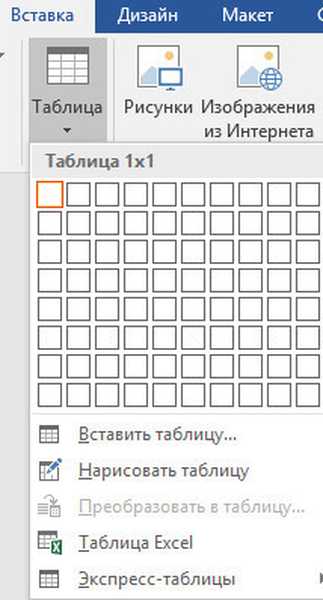
- У поље ћелије напишите жељени текст.
- Изаберите текст у ћелији, десним тастером миша кликните унутар ћелије.
- У контекстном менију изаберите "Смјер текста ...".
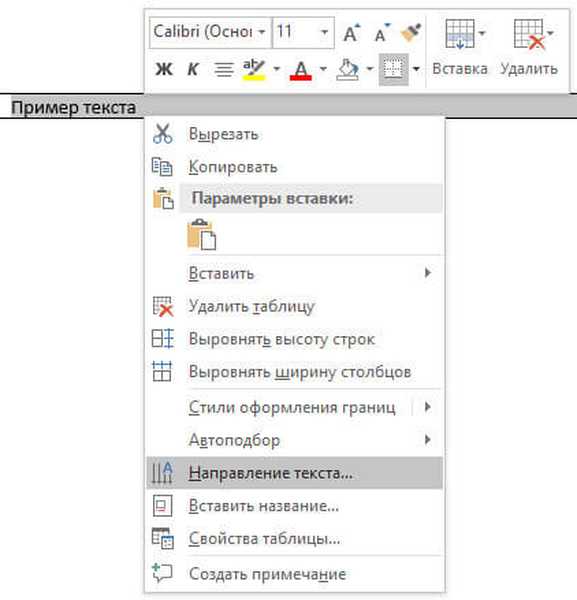
- Изаберите одговарајућу оријентацију текста, кликните на дугме "ОК".
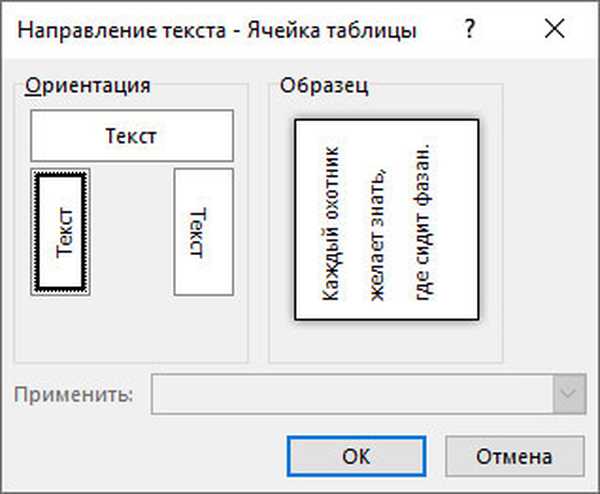
Текст мења свој положај у ћелији табеле.
Ако не креирате табелу, морате уклонити обрисе табеле:
- Померите курсор миша у горњу леву ивицу табеле, у прозору менија који се отвори кликните на троугао у близини елемента „Граница“.
- У контекстном менију кликните на ставку "Нема границе".
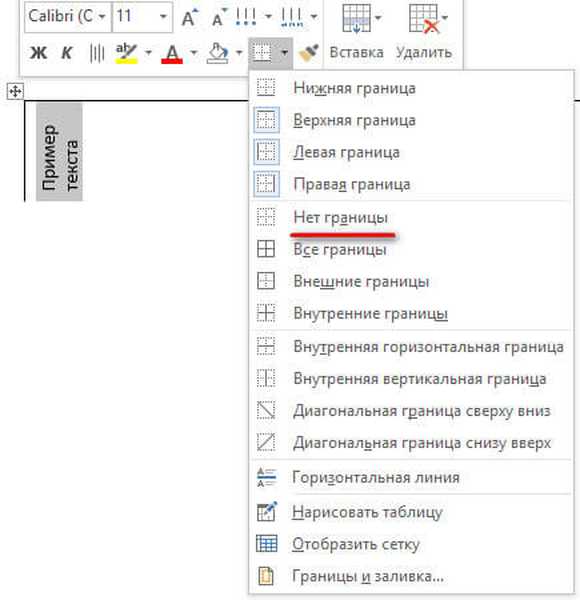
Обрнути текст се појављује без ивица у Ворд документу.
Како пребацити текст у Ворд користећи натпис - 2 начина
Током рада у програму, корисник ће моћи да пребаци текст, произвољно, било које наклоности, по сопственом нахођењу.
- Идите на мени „Уметање“, кликните на „Облици“.
- Међу предложеним опцијама одаберите елемент "Цаптион".

- На било ком месту МС Ворд документа, изаберите поље за натпис, а унутра напишите жељени текст. Ако је потребно, могуће је променити параметре маркирања.
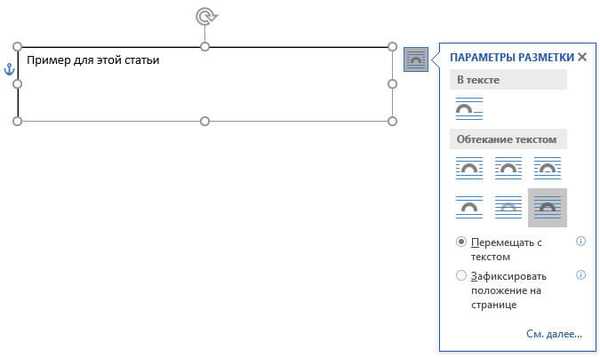
- Померите курсор миша на округлу стрелицу, кликните на леви тастер миша, окрените натпис мишем у жељени произвољни положај.
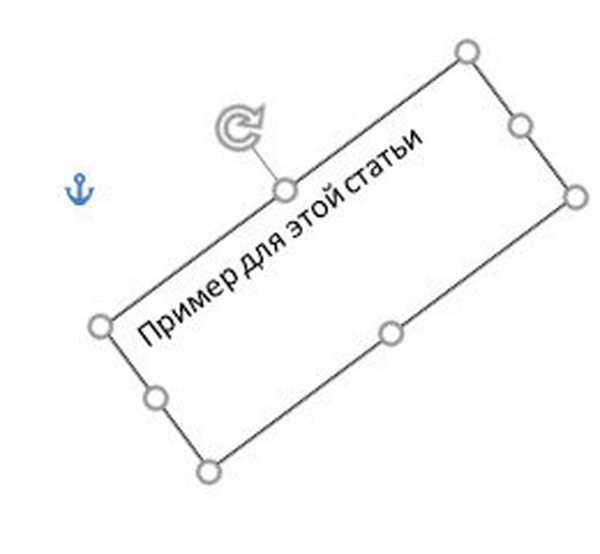
- Идите на мени "Облик", кликните на дугме "Облик обриса".
- У менију који се отвори потврдите поље "Нема контуре".
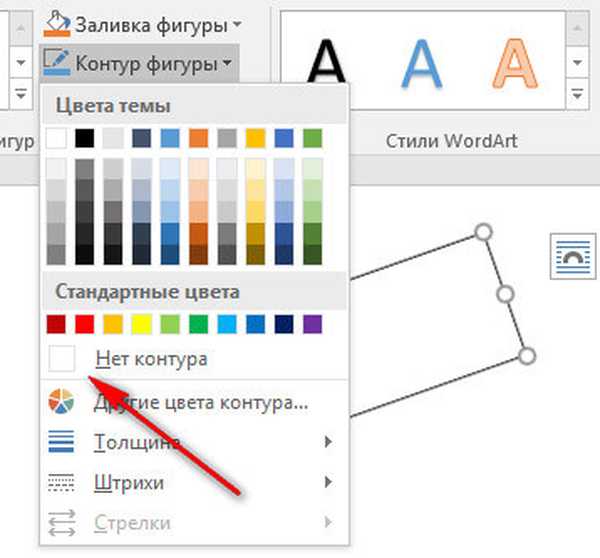
Око фрагмента текста обрис нестаје..
Како пребацити текст у Ворд вертикално користећи натпис на слици - 3 начина
Ако желите да вертикално окренете текст, уредник уредника има уграђене поставке за обављање овог посла на одређеним вредностима које су задате у програму подразумевано.
У програму Мицрософт Ворд урадите следеће:
- У менију „Уметање“ кликните на дугме „Облици“.
- У менију који се отвори изаберите „Натпис“.
- Направите произвољно поље за натпис, а затим унесите текст унутра.
- Отворите мени „Формат“, у опцији „Смјер текста“ одаберите одговарајућу опцију за ротирање текста Ворд-а у датом смеру: „Ротирај за 90 °“ или „Ротирај за 270 °“.
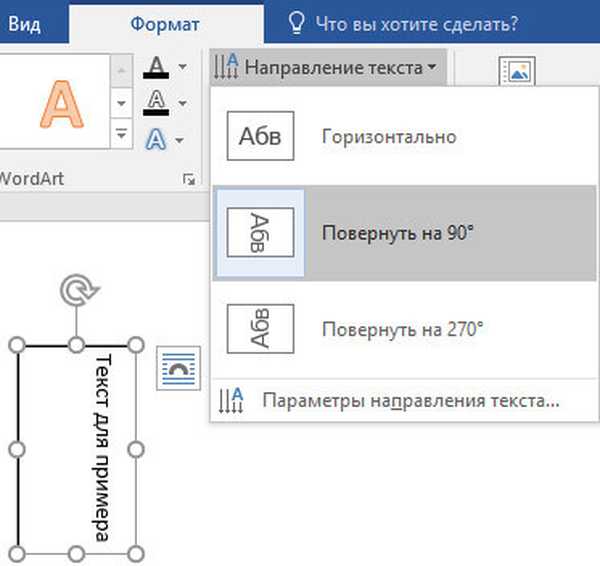
- Кликните на дугме "Облик обриса", изаберите опцију "Без обриса".
Како претворити текст наопако у програму Ворд - 4 начина
У неким ситуацијама можда ћете морати да окренете текст за 180 степени или неку другу посебну вредност степена. То се може урадити помоћу функције описа на слици..
- Отворите мени "Убаци", кликните на "Облици".
- Изаберите Ознака.
- Направите оквир за натпис, унесите текст унутар слике.
- Отворите картицу Изглед, кликните на опцију Ротација.
- Изаберите једно од стандардних подешавања: "Ротирајте удесно за 90 °", "Ротирајте лево за 90 °", "Преокрените од врха до дна", "Преокрените с лева на десно" или кликните на "Остале опције ротације ...".
- Да бисте одабрали жељени угао ротације, кликните на ставку "Остали параметри ротације ...".
- У прозору "Изглед", на картици "Величина", у параметру "Ротација", изаберите жељени степен ротације слике с текстом. Овде можете изабрати ротацију за 180 степени или било коју другу произвољну вредност.
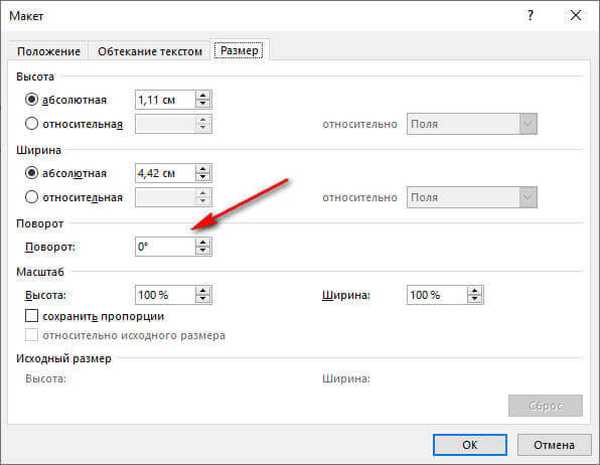
- Идите на мени "Формат", кликните на дугме "Облик обриса".
- У отвореном менију потврдите поље поред „Без обриса“.
Како пребацити текст у Ворд користећи СматрАрт елементе - 5 начина
У овом методу за ротацију текста користићемо графичке елементе СмартАрт који су део програма Ворд. Коришћењем СмартАрт елемената, списку, процесима, циклусима, хијерархији, фигурама додаје се документу Ворд. Ознаке унутар СмартАрт елемената могу се ротирати на одређено место или у било који произвољни положај.
Можда ће вас такође занимати:- Како ставити лозинку у Ворд документ
- Како успоставити везу у Ворд документу
- 15 Ворд савета
- Идите на мени "Убаци", кликните на дугме "СмартАрт".
- У прозору Селецт СмартАрт Паттерн одаберите одговарајућу ставку..
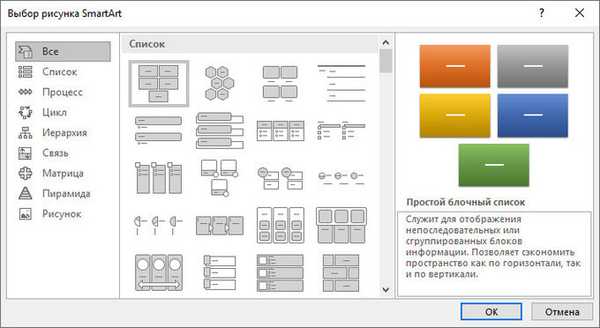
- Уклоните непотребне непотребне предмете, напишите текст унутар објекта.
- Померите курсор миша на округлу стрелицу изнад објекта, кликните леви тастер миша, ротирајте објект у произвољном смеру до жељеног угла ротације.

Закључци чланка
У том случају у Мицрософт Ворд уређивачу текста потребне су разне манипулације са локацијом текста, на пример, морате да пребаците текст у документ. Да бисте ротирали текст у Ворд документу, користите неколико метода: преокрените текст у табелу, ротирајте текст у облику или СмартАрт елемент. Ове методе ће вам омогућити да текст распоређујете по потреби.
Повезане публикације:- Како ставити дугу цртицу у Ворд - 6 начина
- Како уклонити режим ограничене функционалности програма Ворд у програму Ворд 2016, 2013, 2010, 2007
- Како омогућити Вордар у Ворду
- Како пребројати број знакова у програму Ворд: сви начини
- Реч онлајн бесплатно - 5 начина











